win10系統(tǒng)關(guān)閉Windows提示通知的方法
相信現(xiàn)在有很多用戶使用電腦的時候都會選擇win10操作系統(tǒng),在這個系統(tǒng)中有一些自帶的系統(tǒng)提示選項,用戶在操作電腦的過程中如果收到相關(guān)消息的話會在系統(tǒng)的通知頁面發(fā)送消息進行通知,其中就包括一些Windows提示信息,不過很多用戶都不喜歡查看Windows提示,所以想要在win10系統(tǒng)中將Windows提示通知關(guān)閉掉。那么接下來小編就跟大家分享一下在win10系統(tǒng)中關(guān)閉Windows提示通知的具體操作方法吧,感興趣的朋友不妨一起來看看這篇方法教程,希望這篇教程能夠幫助到大家。
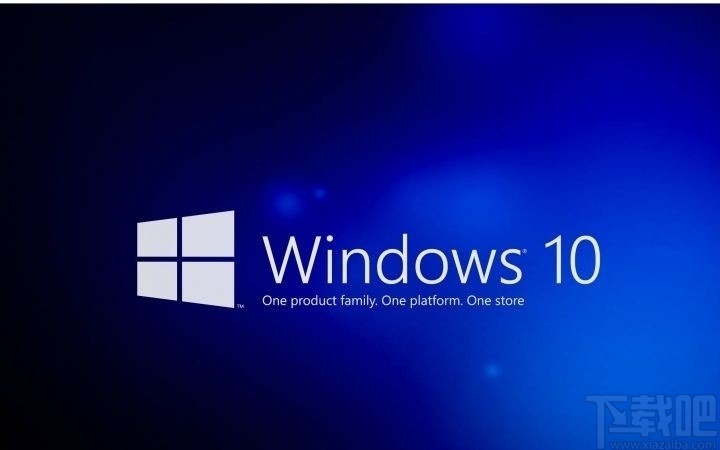
1.首先第一步我們需要點擊系統(tǒng)的開始菜單按鈕,打開開始菜單界面之后在其中找到設(shè)置選項,點擊之后打開系統(tǒng)設(shè)置界面。
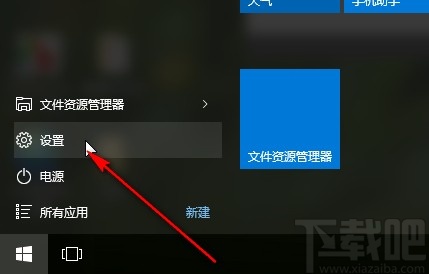
2.接下來下一步我們在系統(tǒng)設(shè)置界面中找到系統(tǒng)這個設(shè)置模塊,如下圖中所示。

3.點擊下一步打開系統(tǒng)設(shè)置界面之后,在左邊的這些設(shè)置選項中找到通知和操作這個設(shè)置選項,然后點擊進去。
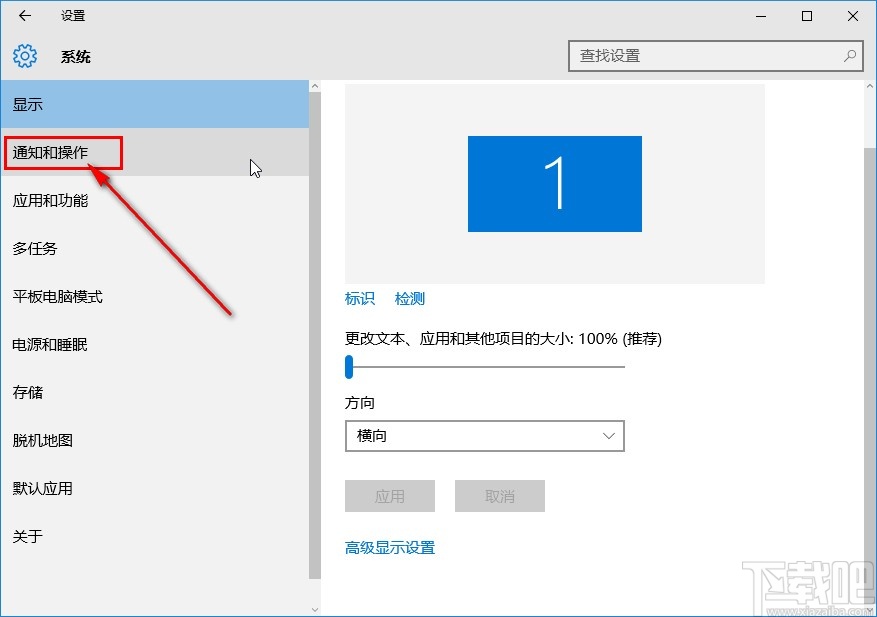
4.進入到通知和操作界面之后我們在右邊的通知模塊就可以看到有“顯示有關(guān)Windows的提示”這個選項了,點擊它的開關(guān)關(guān)閉功能。

5.最后一步我們成功點擊這個開關(guān),關(guān)閉這個功能之后就可以成功關(guān)閉Windows提示的通知了,如下圖中所示。
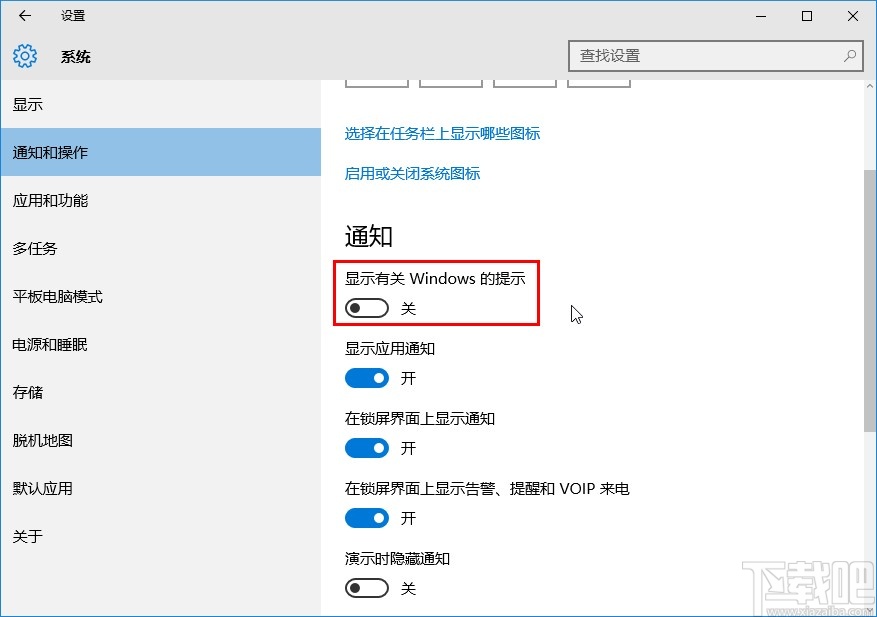
以上就是小編今天跟大家分享的使用win10系統(tǒng)的時候關(guān)閉Windows提示通知的具體操作方法,有需要的朋友趕緊試一試這個方法吧,希望這篇教程能幫助到大家。
相關(guān)文章:
1. win10系統(tǒng)去掉桌面圖標陰影的方法2. Win10系統(tǒng)WMI Provider Host占用CPU過高如何解決?3. 宏碁暗影騎士3筆記本如何安裝win10系統(tǒng) 安裝win10系統(tǒng)教程介紹4. Win10重裝系統(tǒng)后硬盤不見了怎么辦?Win10系統(tǒng)、硬盤找不到解決方法5. Win10系統(tǒng)如何開啟Aero透明效果?Win10任務(wù)欄啟用透明效果的方法6. Win10系統(tǒng)如何設(shè)置軟件開機自動啟動? win10開機啟動項的設(shè)置方法7. 微星ge62筆記本u盤怎樣安裝win10系統(tǒng) 安裝win10系統(tǒng)步驟說明8. Win10系統(tǒng)的wlan不見了怎么辦?Win10系統(tǒng)的wlan不見了的解決方法9. 炫龍炎魔T2Ti筆記本怎樣安裝win10系統(tǒng) 安裝win10系統(tǒng)操作步驟介紹10. Win10系統(tǒng)VC應(yīng)用程序無法運行且提示0xc0000142的解決方法

 網(wǎng)公網(wǎng)安備
網(wǎng)公網(wǎng)安備